Khi mà tín hiệu internet nhà bạn có dấu hiệu chậm chạm bất bình thường thì chúng tôi nghĩ bạn nên kiểm tra người dùng wifi ngay lập tức đi. Biết đâu đấy lại có một ai đó đang “xài chùa” mạng của nhà bạn rồi đấy. Thế nhưng việc kiểm tra này, không phải người nào cũng rõ. Và bài viết ngày hôm nay sẽ chia sẻ cho bạn biết cách kiểm tra người dùng trộm wifi đơn giản và vô cùng hiệu quả mà bạn đọc có thể dễ dàng áp dụng.
Có rất nhiều người dùng đặt những mật khẩu wifi đơn giản như:”abcdef”,”123456”… thì việc bị “hack” wifi là điều dễ hiểu. Khi mà có thêm các vị “khách dùng chùa” này sẽ khiến cho tốc độ mạng Internet của bạn trở nên “rùa bò” hơn bao giờ hết. Thậm chí điều tệ hơn là các thông tin cá nhân, thư mục dữ liệu trên máy của bạn có thể bị đánh cắp bất cứ lúc nào.
Để hạn chế điều này xảy ra, người dùng có thể áp dụng 2 cách thức đơn giản sau đây nhằm tìm được đúng địa chỉ MAC của các thiết bị tru cập mạng wifi của nhà bạn. Từ đó, đăng nhập vào hệ thống router để chặn những địa chỉ này lại.
1. Kiểm tra người dùng wifi với Wireless Network Watcher
Wireless Network Watcher là phần mềm có khả năng theo dõi và quản lý các thiết bị đang kết nối tới mạng Internet. Muốn kiểm tra bao nhiêu người dùng wifi, bạn chỉ cần cài đặt phần mềm này lên máy tính PC hay chiếc laptop của mình. Bằng chức năng của mình, Wireless Network Watcher sẽ tự động dò và hiển thị tên thiết bị cũng như địa chỉ MAC tương ứng với thiết bị đó.
Wireless Network Watcher là ứng dụng chạy trên hệ điều hành Windows. Sau khi thực hiện việc dò tìm, phần mềm sẽ cho phép bạn lựa chọn việc trích xuất file kết quả các danh sách thiết bị đã kết nối dưới nhiều định dạng của tập tin như HTML, XML, CSV. Các bước cài đặt và thao tác với ứng dụng rất tiện lợi và đơn giản:
Bước 1: Tải Wireless Network Watcher tại địa chỉ web: https://www.nirsoft.net/utils/wireless_network_watcher.html
Sau khi tải về, bạn giải nén và chạy file WNetWatcher.exe với quyền admin : Run as adminitrator.
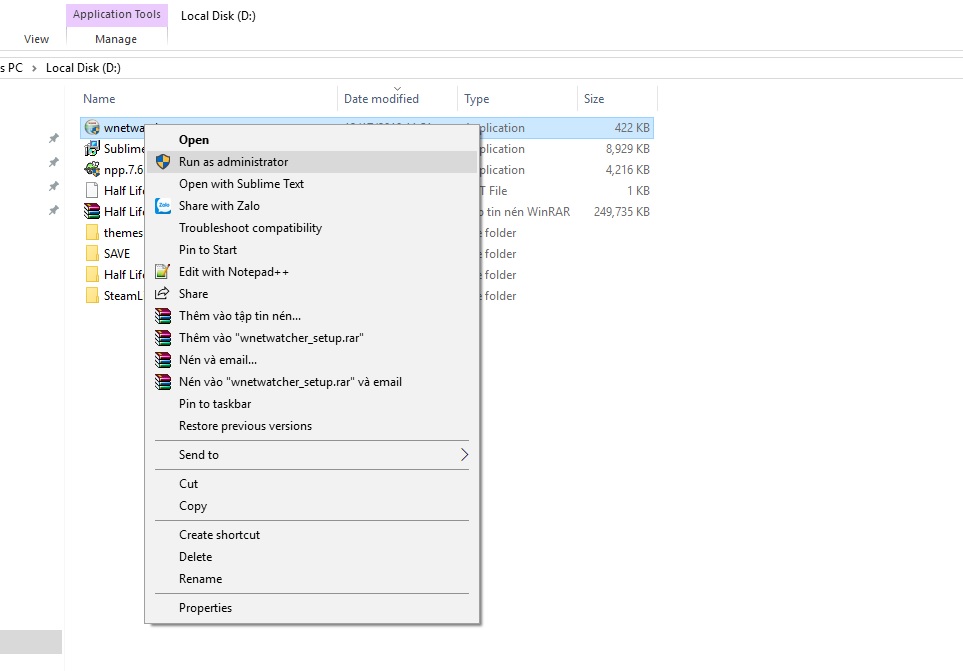
Phần mềm kiểm tra người truy cập wifi – Wireless Network Watcher
Bước 2: Cài đặt xong xuôi, phần mềm sẽ hiện ra rất nhiều thông tin liên quan đến các thiết bị đang kết nối tới wifi của nhà bạn như : IP address, Device name, MAC Address,…

Bước 3: Để có thể nắm rõ chi tiết hơn về đối tượng, bạn có thể click vào đối tượng cần xem và chuột phải chọn Properties.
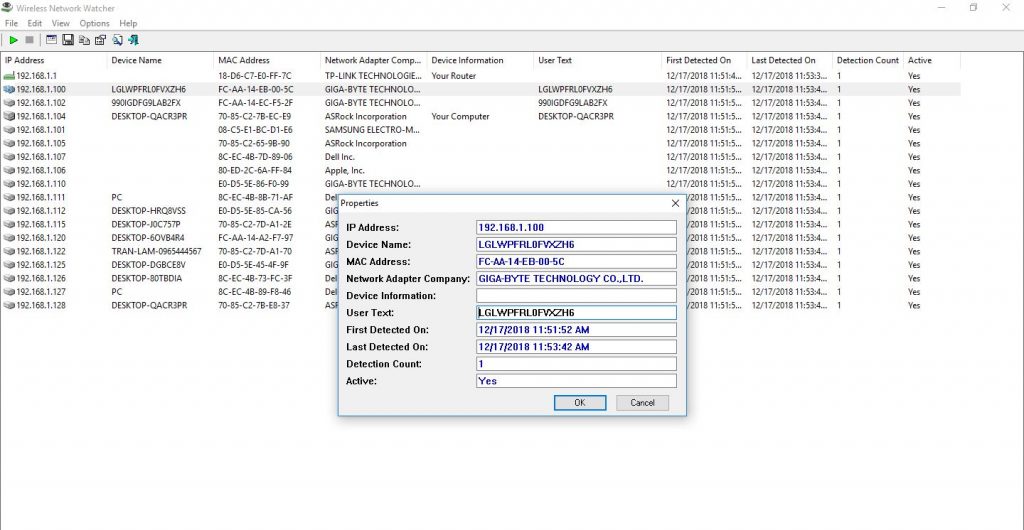
Chỉ với 3 bước cơ bản là bạn đã có thể mò ra được thanh niên nào đang dùng trộm wifi của nhà bạn rồi. Đây là cách kiểm tra số lượng người dùng wifi trên máy tính thông dụng mà bạn có thể áp dụng. Còn với những ai sử dụng smartphone thì cũng có thể theo dõi bí quyết dưới đây.
2. Quét người dùng wifi bằng ứng dụng FING
Ngày nay, ngành Công nghệ thông tin đang rất phát triển kèm theo đó là số lượng người dùng điện thoại di động thông minh (smartphone) cũng tăng lên nhanh chóng. Bởi vì thế mà các điểm phát wifi được sử dụng một cách rộng rãi. Tuy nhiên, có những lúc bạn đang lướt Facebook, Video Call,… mà tự dưng thấy tốc độ wifi của mình kém đi nhiều do có quá nhiều người đang xài chung wifi với bạn.
Chính vì sự bất tiện này, việc sử dụng phần mềm FING để có thể kiểm tra bao nhiêu người dùng wifi sẽ là cách quản lý việc sử dụng mạng sẽ an toàn và tiện lợi hơn bao giờ hết.

Ứng dụng FING
Bước 1: Tải và cài đặt phiên bản mới nhất của FING về chiếc điện thoại của bạn tại 2 link dưới đây:
– Fing cho iOS: https://itunes.apple.com/us/app/fing-network-scanner/id430921107?mt=8
– Fing cho Apple: https://play.google.com/store/apps/details?id=com.overlook.android.fing&hl=en_GB
Bước 2: Sau khi quá trình tải và cài đặt hoàn thành, bạn hãy mở giao diện lên và thực hiện quét các thiết bị kết nối tới wifi của bạn.
Thông tin về những thiết bị đang kết nối sẽ được hiển thị rõ ràng trên màn hình điện thoại. Người dùng cần lưu ý nhớ kĩ tên thiết bị và địa chỉ MAC của nó.
3. Cách DELETE thiết bị lạ truy cập wifi
Bước 1: Mở trình duyệt web và truy cập địa chỉ moderm của bạn qua địa chỉ : 192.168.1.1

Bước 2: Đăng nhập router với tài khoản và mật khẩu được cung cấp từ nhà mạng.
Bước 3: Chọn Wireless –>Wireless MAC Filtering, click chuột vào Add New.
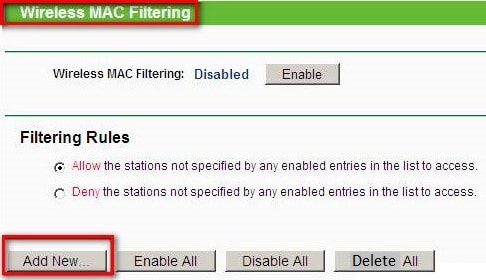
Bước 4: Tại MAC address, bạn nhập địa chỉ MAC của thiết bị mà bạn muốn chặn kết nối tới wifi.
Tiếp đến, tại Description chọn Wireless MAC Filter One, lựa chọn Enable tại Status.
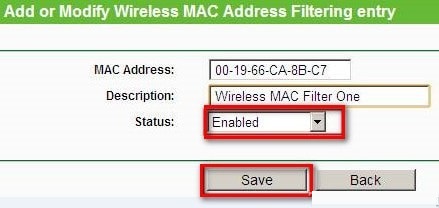
Bước 5: Quay lại phần Filtering Rules -> tích chọn “Deny the stations…”, đồng thời click chuột vào Enable để bật chức năng Wireless MAC Filtering.
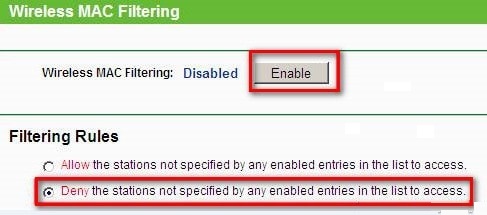
Với vài thao tác kiểm tra người dùng Wifi và cách chặn các thiết bị lạ mà chúng tôi vừa giới thiệu tới các bạn, hi vọng bạn sẽ có những phút giây lướt web “ngon lành” mà không lo bị mạng mẽo bị gián đoạn.









